Како закључати фасциклу на Виндовс 11
Виндовс 11 Јунак / / April 03, 2023

Последњи пут ажурирано

Не желите да важне датотеке падну у погрешне руке. Ако користите Виндовс 11, научите како да закључате фасциклу да бисте заштитили своје датотеке овде.
Вероватно имате неколико датотека на рачунару које садрже осетљиве информације, као што су ваша кућна адреса или банковни подаци. Добра је идеја држати датотеке ове врсте подаље од знатижељних очију.
Један од начина да то урадите је да их држите у закључаној фасцикли. На тај начин, ако неко добије приступ вашем рачунару, неће моћи да приступи осетљивим датотекама у вашој закључаној фасцикли. У оперативном систему Виндовс постоји неколико различитих начина да закључате фасциклу и заштитите своје документе.
Ако желите да знате како да закључате фасциклу у оперативном систему Виндовс 11, следите доле наведене кораке.
Како закључати фасциклу у оперативном систему Виндовс 11 Про користећи шифровање
Ако користите Виндовс 11 Про, можете да шифрујете датотеке директно у оперативном систему Виндовс.
Међутим, ако користите Виндовс 11 Хоме, нећете моћи да пратите ове кораке и уместо тога ћете морати да испробате други метод.
Да бисте закључали фасциклу у оперативном систему Виндовс 11 Про користећи шифровање:
- Отвори Филе Екплорер и идите до фасцикле коју желите да закључате.
- Кликните десним тастером миша на фасциклу и изаберите Својства.
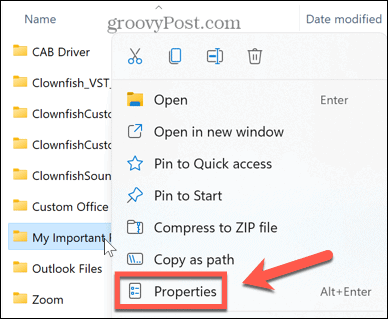
- Под Генерал картицу, кликните Напредно.
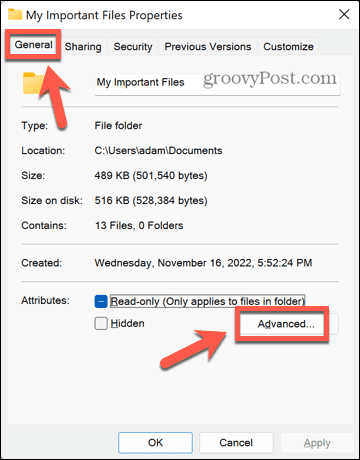
- Проверите на дну прозора Шифрујте садржај да бисте заштитили податке.
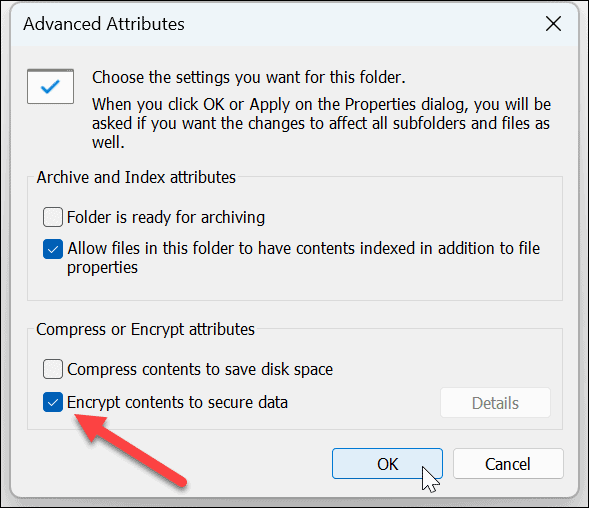
- Кликните У реду.
- Кликните Применити да примените своје промене.
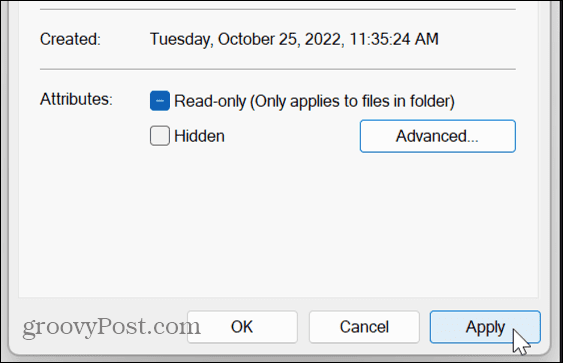
- Одлучите да ли желите Примените промене само на овај директоријум или Примените измене у ову фасциклу, поддиректоријуме и датотеке затим кликните У реду.
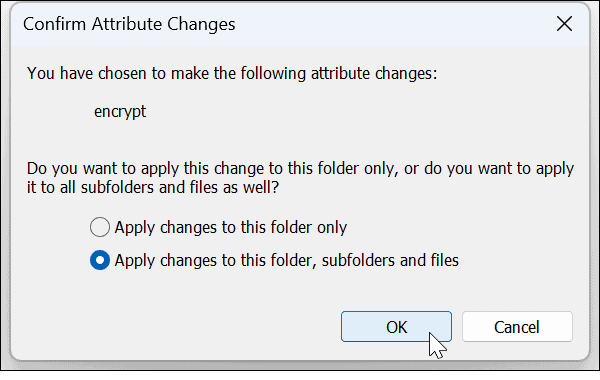
- Ако то раније нисте урадили, видећете поруку која вас охрабрује да направите резервну копију сертификата за шифровање датотеке и кључа. Кликните Направите резервну копију одмах и пратите упутства да бисте сачували копију кључа за шифровање.
- Унесите јака лозинка и кликните У реду.
- Да бисте приступили закључаној фасцикли, двапут кликните на њу као и обично. Када се то од вас затражи, унесите своју лозинку. Сада ћете моћи да приступите својој фасцикли.
Како закључати фасциклу у оперативном систему Виндовс 11 користећи ВинРАР
Ако користите Виндовс 11 Хоме или не желите да користите уграђену енкрипцију у Виндовс 11 Про, можете користити апликацију за архивирање треће стране као што је ВинРАР. Уместо тога можете користити алтернативе као што је 7-Зип.
Ова апликација од вас тражи да купите лиценцу, али можете користити пробну копију за шифровање и дешифровање фасцикле.
Да бисте закључали фасциклу у оперативном систему Виндовс 11 користећи ВинРАР:
- Преузети и инсталирати ВинРАР.
- Идите до фасцикле коју желите да закључате у Филе Екплорер-у.
- Кликните десним тастером миша на фасциклу и кликните ВинРАР.
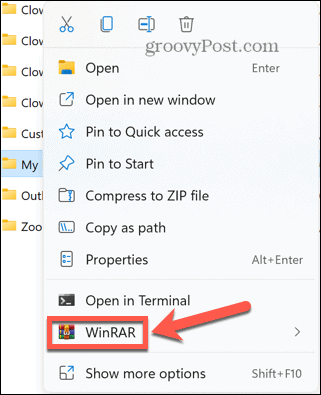
- Проверавати Избришите датотеке након архивирања у супротном, на рачунару ћете имати и своју заштићену архиву и незаштићену фасциклу.
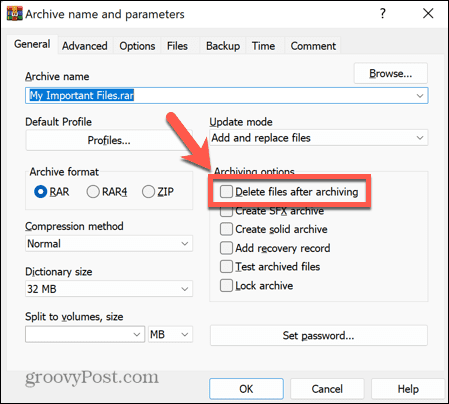
- Кликните Постави лозинку.
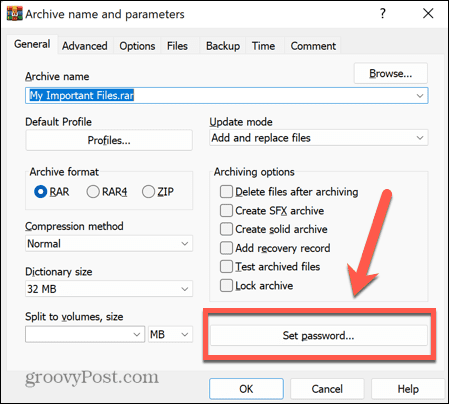
- Унесите јаку лозинку и кликните У реду.
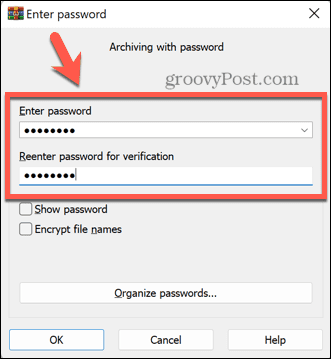
- Ваша архива ће сада бити креирана.
- Да бисте отворили архивирану фасциклу, двапут кликните на њу у Виндовс Екплорер-у.
- Двапут кликните на име фасцикле да бисте видели датотеке које садржи.
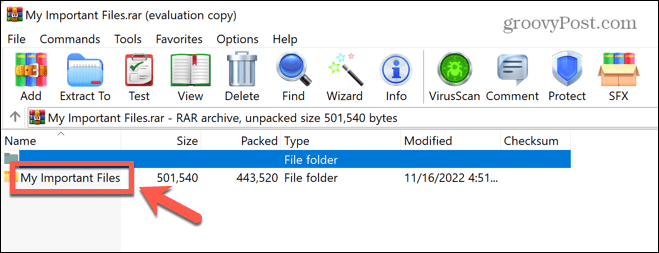
- Када двапут кликнете на датотеку да бисте је отворили, од вас ће се тражити да унесете лозинку.
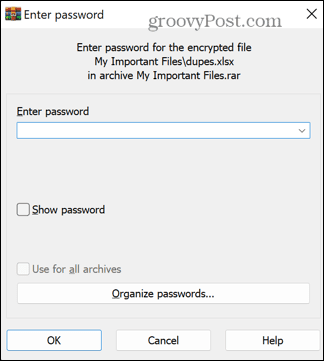
- Када унесете исправну лозинку, отвориће се ваша датотека.
- Ако одлучите да више не желите да закључате фасциклу, изаберите фасциклу и кликните Екстрактовати у.
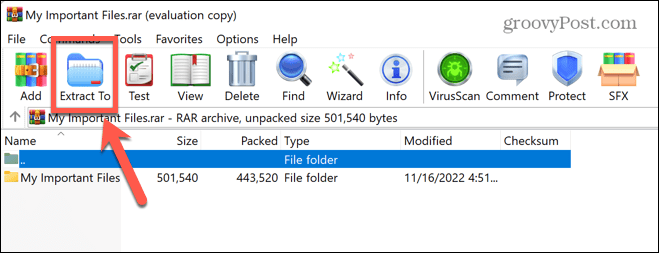
- Унесите локацију на коју желите да издвојите фасциклу и кликните У реду.
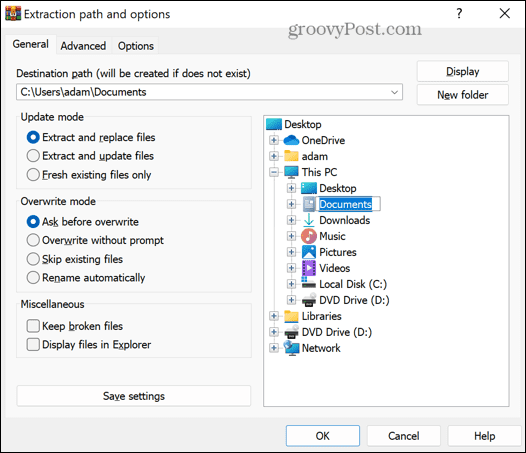
- Од вас ће се тражити ваша лозинка. Када га исправно унесете, ваша фасцикла ће бити извучена на одабрано одредиште и поново ће бити откључана.
- Сада можете избрисати архиву ако је више не желите.
Како закључати фасциклу у оперативном систему Виндовс 11 помоћу других апликација трећих страна
Постоји велики број апликација независних произвођача које можете користити за закључавање фасцикли. Погледаћемо како да користимо један од њих. Бесплатна верзија од Висе Фолдер Хидер омогућава вам да сакријете датотеке и фасцикле до 50 МБ, или можете надоградити на плаћену верзију да бисте сакрили неограничен број датотека и фасцикли.
Да бисте закључали фасциклу у оперативном систему Виндовс 11 помоћу Висе Фолдер Хидер:
- Преузети и инсталирати Висе Фолдер Хидер.
- Отворите апликацију. Од вас ће бити затражено да креирате лозинку за пријаву у апликацију. Изаберите јаку лозинку и уверите се да је она коју можете запамтити.
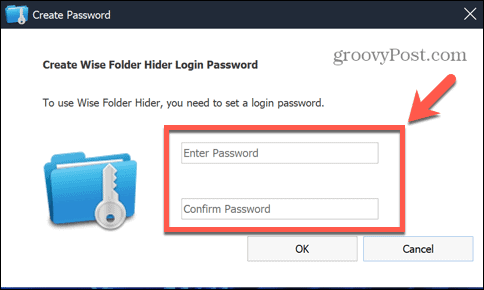
- Да бисте закључали фасциклу, превуците је и отпустите из Виндовс Екплорер-а у прозору Висе Фолдер Хидер.
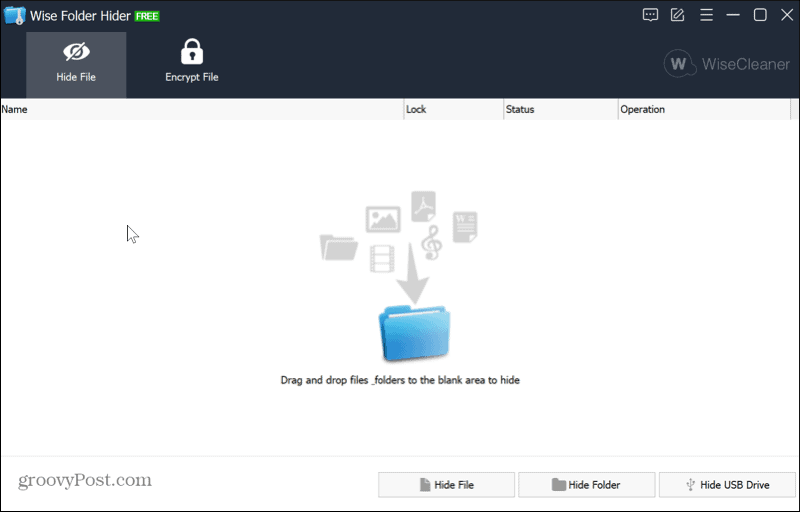
- Ваша фасцикла се више неће приказивати у Виндовс Екплорер-у, што значи да нико не може да је отвори.
- Да бисте поново отворили фасциклу, покрените апликацију Висе Фолдер Хидер.
- Кликните на своју фасциклу и кликните на стрелицу надоле поред Отвори и изаберите Откриј.
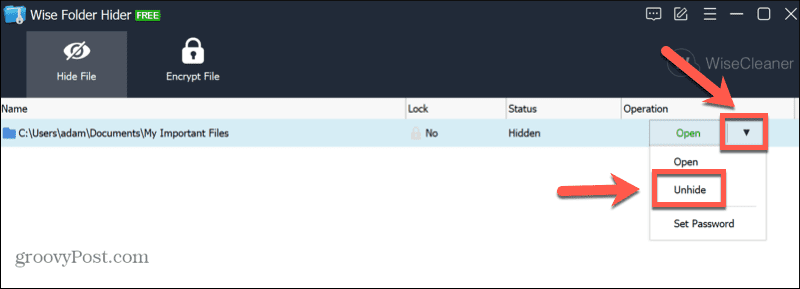
- Ваша фасцикла ће се сада поново појавити у Виндовс Екплорер-у. Моћи ћете да га отворите као и обично.
Заштитите своје Виндовс 11 датотеке
Ако сте нови корисник рачунара, учење како да закључате фасциклу у оперативном систему Виндовс 11 може помоћи да ваше датотеке буду заштићене ако неко добије приступ вашем рачунару. Постоје и други начини за подешавање поставки у оперативном систему Виндовс 11 да бисте га учинили сигурнијим.
Можете омогућите заштиту од неовлашћеног приступа у оперативном систему Виндовс 11 да би се спречиле било какве непотребне промене. Да бисте повећали своју заштиту од пхисхинга, можете и да омогућите побољшана заштита од крађе идентитета.
Можете такође онемогућите телеметрију у оперативном систему Виндовс 11 ако сте забринути за приватност.
Како пронаћи кључ производа за Виндовс 11
Ако треба да пренесете кључ производа за Виндовс 11 или вам је потребан само да извршите чисту инсталацију оперативног система,...
Како да обришете Гоогле Цхроме кеш, колачиће и историју прегледања
Цхроме одлично чува вашу историју прегледања, кеш меморију и колачиће како би оптимизовао перформансе прегледача на мрежи. Њено је како да...
